WeChat 애플릿에 echart 차트를 도입하는 방법

얼마 전 ECharts 팀은 WeChat Mini 프로그램 팀과 협력하여 ECharts WeChat Mini 프로그램에서 Canvas 2D를 지원하는 업데이트를 발표했습니다.
Canvas 2D를 사용하면 WeChat 애플릿 환경의 Canvas를 W3C 표준 Canvas 인터페이스에 더 가깝게 만들 수 있으므로 이전 인터페이스의 일관성 없는 구현으로 인해 발생하는 버그를 해결할 수 있습니다. 또한 Canvas 2D의 동일 레이어 렌더링은 차트와 기타 기본 구성 요소 간의 오버레이 수준 문제를 해결할 수 있습니다.
echarts에 대한 간략한 소개:
상업용 수준의 데이터 차트입니다. 이는 대부분의 브라우저와 호환되는 순수 JavaScript 아이콘 라이브러리입니다. 하단 레이어는 경량 캔버스 클래스 라이브러리 ZRender를 사용하여 직관적이고 생생하며 대화형 기능이 뛰어납니다. 사용자 정의 가능한 데이터 시각화 차트. 혁신적인 드래그 앤 드롭 재계산, 데이터 보기, 값 범위 로밍 및 기타 기능은 사용자 경험을 크게 향상시키고 사용자에게 데이터 마이닝 및 통합 기능을 제공합니다.
텍스트:
준비: 미니 프로그램 개발 환경, ECharts 구성 요소 다운로드, gitHub 주소: https://github.com/ecomfe/echarts-for-weixin
작업 프로세스:
1 ec-canvas를 In에 복사합니다. (루트 디렉터리일 필요는 없으나 나중에 참조할 때 파일 주소 변경에 주의하시기 바랍니다)
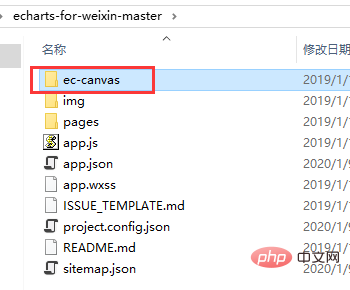
2 해당 페이지 json 파일에는
{
"usingComponents": {
"ec-canvas": "../../ec-canvas/ec-canvas"
}
}컴포넌트가 소개되어 있습니다. : php 동영상 튜토리얼)
3. 해당 페이지 js 파일
import * as echarts from '../../ec-canvas/echarts';
function initChart(canvas, width, height) {
const chart = echarts.init(canvas, null, {
width: width,
height: height
});
canvas.setChart(chart);
var option = {
title: {
text: '测试下面legend的红色区域不应被裁剪',
left: 'center'
},
color: ["#37A2DA", "#67E0E3", "#9FE6B8"],
legend: {
data: ['A', 'B', 'C'],
top: 50,
left: 'center',
backgroundColor: 'red',
z: 100
},
grid: {
containLabel: true
},
tooltip: {
show: true,
trigger: 'axis'
},
xAxis: {
type: 'category',
boundaryGap: false,
data: ['周一', '周二', '周三', '周四', '周五', '周六', '周日'],
// show: false
},
yAxis: {
x: 'center',
type: 'value',
splitLine: {
lineStyle: {
type: 'dashed'
}
}
// show: false
},
series: [{
name: 'A',
type: 'line',
smooth: true,
data: [18, 36, 65, 30, 78, 40, 33]
}, {
name: 'B',
type: 'line',
smooth: true,
data: [12, 50, 51, 35, 70, 30, 20]
}, {
name: 'C',
type: 'line',
smooth: true,
data: [10, 30, 31, 50, 40, 20, 10]
}]
};
chart.setOption(option);
return chart;
}
Page({
data: {
ec: {
onInit: initChart
}
},
onReady() {
}
});4, wxml 파일
<!--index.wxml-->
<view class="container">
<ec-canvas id="mychart-dom-line" canvas-id="mychart-line" ec="{{ ec }}">
</ec-canvas>
</view>5, 페이지 스타일
/**app.wxss**/
.container {
position: absolute;
top: 0;
bottom: 0;
left: 0;
right: 0;
display: flex;
flex-direction: column;
align-items: center;
justify-content: space-between;
box-sizing: border-box;
}6, 렌더링
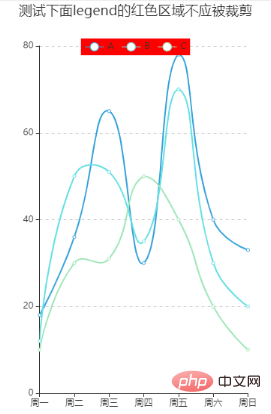
관련 권장 사항: 미니 프로그램 개발 튜토리얼
위 내용은 WeChat 애플릿에 echart 차트를 도입하는 방법의 상세 내용입니다. 자세한 내용은 PHP 중국어 웹사이트의 기타 관련 기사를 참조하세요!

핫 AI 도구

Undresser.AI Undress
사실적인 누드 사진을 만들기 위한 AI 기반 앱

AI Clothes Remover
사진에서 옷을 제거하는 온라인 AI 도구입니다.

Undress AI Tool
무료로 이미지를 벗다

Clothoff.io
AI 옷 제거제

AI Hentai Generator
AI Hentai를 무료로 생성하십시오.

인기 기사

뜨거운 도구

메모장++7.3.1
사용하기 쉬운 무료 코드 편집기

SublimeText3 중국어 버전
중국어 버전, 사용하기 매우 쉽습니다.

스튜디오 13.0.1 보내기
강력한 PHP 통합 개발 환경

드림위버 CS6
시각적 웹 개발 도구

SublimeText3 Mac 버전
신 수준의 코드 편집 소프트웨어(SublimeText3)

뜨거운 주제
 7467
7467
 15
15
 1376
1376
 52
52
 77
77
 11
11
 47
47
 19
19
 18
18
 20
20
 Google 시트의 범례에 라벨을 추가하는 방법
Feb 19, 2024 am 11:03 AM
Google 시트의 범례에 라벨을 추가하는 방법
Feb 19, 2024 am 11:03 AM
이 도움말에서는 이름이나 ID를 제공하는 한 가지 항목에 초점을 맞춘 Google 시트의 범례에 라벨을 추가하는 방법을 보여줍니다. 범례는 시스템이나 사물 그룹을 설명하여 관련 상황 정보를 제공합니다. GoogleSheet에서 범례에 라벨을 추가하는 방법 차트 작업을 할 때 차트를 더 쉽게 이해할 수 있도록 만들고 싶을 때가 있습니다. 이는 적절한 레이블과 범례를 추가하여 달성할 수 있습니다. 다음으로 Google 스프레드시트의 범례에 라벨을 추가하여 데이터를 더 명확하게 만드는 방법을 보여드리겠습니다. 차트 만들기 범례 레이블의 텍스트 편집 시작하겠습니다. 1] 차트 만들기 범례에 라벨을 지정하려면 먼저 차트를 만들어야 합니다. 먼저 GoogleSheets의 열이나 행에 입력합니다.
 Xianyu WeChat 미니 프로그램 공식 출시
Feb 10, 2024 pm 10:39 PM
Xianyu WeChat 미니 프로그램 공식 출시
Feb 10, 2024 pm 10:39 PM
Xianyu의 공식 WeChat 미니 프로그램이 조용히 출시되었습니다. 미니 프로그램에서는 비공개 메시지를 게시하여 구매자/판매자와 소통하고, 개인 정보 및 주문 보기, 상품 검색 등을 할 수 있습니다. 궁금하시다면 Xianyu WeChat mini가 무엇인가요? 프로그램을 살펴볼까요? Xianyu WeChat 애플릿의 이름은 무엇입니까? 답변: Xianyu, 유휴 거래, 중고 판매, 평가 및 재활용. 1. 미니 프로그램에서는 대기 메시지 게시, 비공개 메시지를 통한 구매자/판매자와의 커뮤니케이션, 개인 정보 및 주문 보기, 특정 항목 검색 등을 할 수 있습니다. 2. 미니 프로그램 페이지에는 근처에 홈페이지가 있습니다. 유휴 게시, 메시지, 내 5가지 기능 3. 사용하려면 구매하기 전에 WeChat 결제를 활성화해야 합니다.
 WeChat 애플릿은 사진 업로드 기능을 구현합니다.
Nov 21, 2023 am 09:08 AM
WeChat 애플릿은 사진 업로드 기능을 구현합니다.
Nov 21, 2023 am 09:08 AM
WeChat 애플릿은 사진 업로드 기능을 구현합니다. 모바일 인터넷의 발전으로 WeChat 애플릿은 사람들의 삶에 없어서는 안될 부분이 되었습니다. WeChat 미니 프로그램은 다양한 애플리케이션 시나리오를 제공할 뿐만 아니라 이미지 업로드 기능을 포함한 개발자 정의 기능도 지원합니다. 이 기사에서는 WeChat 애플릿에서 이미지 업로드 기능을 구현하는 방법을 소개하고 구체적인 코드 예제를 제공합니다. 1. 준비 작업 코드 작성을 시작하기 전에 WeChat 개발자 도구를 다운로드하여 설치하고 WeChat 개발자로 등록해야 합니다. 동시에 WeChat도 이해해야 합니다.
 WeChat 애플릿에서 드롭다운 메뉴 효과 구현
Nov 21, 2023 pm 03:03 PM
WeChat 애플릿에서 드롭다운 메뉴 효과 구현
Nov 21, 2023 pm 03:03 PM
WeChat 미니 프로그램에서 드롭다운 메뉴 효과를 구현하려면 구체적인 코드 예제가 필요합니다. 모바일 인터넷의 인기로 인해 WeChat 미니 프로그램은 인터넷 개발의 중요한 부분이 되었으며 점점 더 많은 사람들이 관심을 갖고 주목하기 시작했습니다. WeChat 미니 프로그램을 사용하세요. WeChat 미니 프로그램 개발은 기존 APP 개발보다 간단하고 빠르지만 특정 개발 기술을 숙달해야 합니다. WeChat 미니 프로그램 개발에서 드롭다운 메뉴는 일반적인 UI 구성 요소로, 더 나은 사용자 경험을 제공합니다. 이 기사에서는 WeChat 애플릿에서 드롭다운 메뉴 효과를 구현하는 방법을 자세히 소개하고 실용적인 정보를 제공합니다.
 WeChat 미니 프로그램에 이미지 필터 효과 구현
Nov 21, 2023 pm 06:22 PM
WeChat 미니 프로그램에 이미지 필터 효과 구현
Nov 21, 2023 pm 06:22 PM
WeChat 미니 프로그램에서 사진 필터 효과 구현 소셜 미디어 애플리케이션의 인기로 인해 사람들은 사진의 예술적 효과와 매력을 높이기 위해 사진에 필터 효과를 적용하는 것을 점점 더 좋아하고 있습니다. WeChat 미니 프로그램에서도 사진 필터 효과를 구현할 수 있어 사용자에게 더욱 흥미롭고 창의적인 사진 편집 기능을 제공합니다. 이 기사에서는 WeChat 미니 프로그램에서 이미지 필터 효과를 구현하는 방법을 소개하고 구체적인 코드 예제를 제공합니다. 먼저 WeChat 애플릿의 캔버스 구성 요소를 사용하여 이미지를 로드하고 편집해야 합니다. 페이지에서 캔버스 구성요소를 사용할 수 있습니다.
 WeChat 애플릿을 사용하여 캐러셀 전환 효과 달성
Nov 21, 2023 pm 05:59 PM
WeChat 애플릿을 사용하여 캐러셀 전환 효과 달성
Nov 21, 2023 pm 05:59 PM
WeChat 애플릿을 사용하여 캐러셀 전환 효과를 얻으세요. WeChat 애플릿은 개발 및 사용이 간단하고 효율적인 경량 애플리케이션입니다. WeChat 미니 프로그램에서는 캐러셀 전환 효과를 달성하는 것이 일반적인 요구 사항입니다. 이 기사에서는 WeChat 애플릿을 사용하여 캐러셀 전환 효과를 얻는 방법을 소개하고 구체적인 코드 예제를 제공합니다. 먼저 WeChat 애플릿의 페이지 파일에 캐러셀 구성 요소를 추가합니다. 예를 들어 <swiper> 태그를 사용하여 캐러셀의 전환 효과를 얻을 수 있습니다. 이 구성 요소에서는 b를 전달할 수 있습니다.
 Xianyu WeChat 애플릿의 이름은 무엇입니까?
Feb 27, 2024 pm 01:11 PM
Xianyu WeChat 애플릿의 이름은 무엇입니까?
Feb 27, 2024 pm 01:11 PM
Xianyu의 공식 WeChat 미니 프로그램이 사용자에게 유휴 항목을 쉽게 게시하고 거래할 수 있는 편리한 플랫폼을 제공하기 위해 조용히 출시되었습니다. 미니 프로그램에서는 비공개 메시지를 통해 구매자 또는 판매자와 소통할 수 있으며, 개인정보 및 주문 조회, 원하는 상품을 검색할 수 있습니다. 그렇다면 WeChat 미니 프로그램에서 Xianyu는 정확히 무엇이라고 불리나요? 이 튜토리얼 가이드에서는 이에 대해 자세히 소개합니다. 알고 싶은 사용자는 이 기사를 따라 계속 읽어보세요! Xianyu WeChat 애플릿의 이름은 무엇입니까? 답변: Xianyu, 유휴 거래, 중고 판매, 평가 및 재활용. 1. 미니 프로그램에서는 대기 메시지 게시, 비공개 메시지를 통한 구매자/판매자와의 커뮤니케이션, 개인 정보 및 주문 보기, 특정 항목 검색 등을 할 수 있습니다. 2. 미니 프로그램 페이지에는 근처에 홈페이지가 있습니다. 유휴 게시, 메시지 및 5가지 기능.
 PHP를 사용하여 WeChat 애플릿의 중고 거래 기능을 개발하는 방법은 무엇입니까?
Oct 27, 2023 pm 05:15 PM
PHP를 사용하여 WeChat 애플릿의 중고 거래 기능을 개발하는 방법은 무엇입니까?
Oct 27, 2023 pm 05:15 PM
PHP를 사용하여 WeChat 애플릿의 중고 거래 기능을 개발하는 방법은 무엇입니까? 인기 있는 모바일 애플리케이션 개발 플랫폼인 WeChat 애플릿은 점점 더 많은 개발자가 사용하고 있습니다. WeChat 미니 프로그램에서 중고 거래는 일반적인 기능 요구 사항입니다. 이 기사에서는 PHP를 사용하여 WeChat 애플릿의 중고 거래 기능을 개발하는 방법을 소개하고 구체적인 코드 예제를 제공합니다. 1. 준비 작업 개발을 시작하기 전에 다음 조건이 충족되는지 확인해야 합니다. 미니 프로그램의 AppID 등록 및 미니 프로그램 배경 설정을 포함하여 WeChat 미니 프로그램의 개발 환경이 설정되었습니다.




